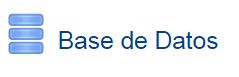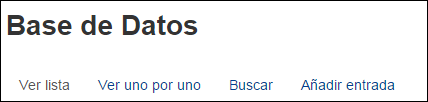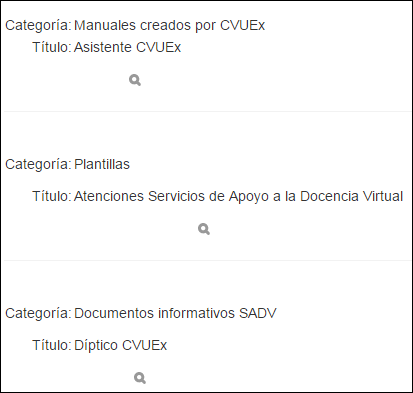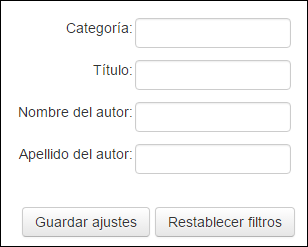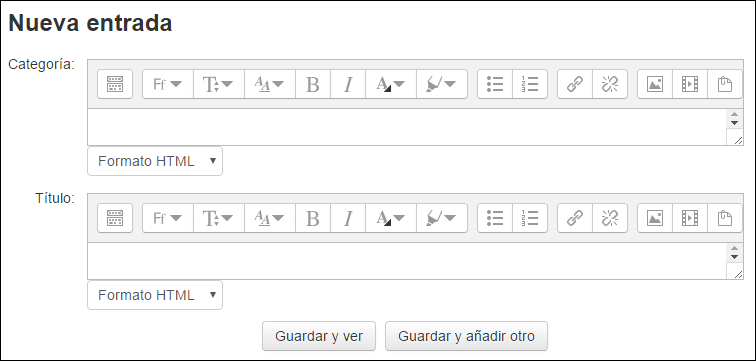Diferencia entre revisiones de «¿Cómo aporto contenido a una base de datos?»
Ir a la navegación
Ir a la búsqueda
Sin resumen de edición |
Sin resumen de edición |
||
| (No se muestran 19 ediciones intermedias de otro usuario) | |||
| Línea 1: | Línea 1: | ||
Una '''Base de Datos''' permite crear, mantener y buscar información en un repositorio de registros. | Una '''Base de Datos''' permite crear, mantener y buscar información en un repositorio de registros. Además, puede incorporar imágenes, archivos, URLs, etc., en las diferentes entradas. | ||
Haciendo clic en la actividad '''Base de Datos''', que aparecerá con el icono [[Archivo: | Haciendo clic en la actividad '''Base de Datos''', que aparecerá con el icono [[Archivo:icono_base.png]], podrás acceder al módulo. | ||
<br> | <br> | ||
<div style="text-align:center;">[[Archivo: | <div style="text-align:center;">[[Archivo:Base_datos.png]]</div> | ||
<br> | <br> | ||
A continuación, encontrarás diferentes opciones a través de un menú: | |||
<br> | <br> | ||
| Línea 16: | Línea 15: | ||
:- '''Ver lista''': podrás ver todas las entradas de la | :- '''Ver lista''': podrás ver todas las entradas de la Base de Datos de manera resumida, una detrás de otra: | ||
<br> | |||
<div style="text-align:center;">[[Archivo:Lista.png]]</div> | |||
:- '''Ver uno por uno''': podrás ver las entradas una a una de manera detallada: | |||
<br> | |||
<div style="text-align:center;">[[Archivo:Uno.png]]</div> | |||
:- '''Buscar''': a través de esta opción podrás buscar y localizar las entradas que desees mediante diferentes campos: | |||
<br> | |||
<div style="text-align:center;">[[Archivo:Buscar.png]]</div> | |||
:- '''Nueva entrada''': a través de esta opción podrás añadir una entrada nueva en la Base de Datos: | |||
<br> | <br> | ||
<div style="text-align:center;">[[Archivo:Nueva.png]]</div> | |||
<br> | <br> | ||
Al hacer clic en '''Guardar''' se añadirá una nueva entrada a la Base de Datos. | |||
[https://campusvirtual.unex.es/docs/index.php?title=Lo_que_debe_saber_el_alumnado Página Principal] | |||
Revisión actual - 09:50 29 mar 2017
Una Base de Datos permite crear, mantener y buscar información en un repositorio de registros. Además, puede incorporar imágenes, archivos, URLs, etc., en las diferentes entradas.
Haciendo clic en la actividad Base de Datos, que aparecerá con el icono ![]() , podrás acceder al módulo.
, podrás acceder al módulo.
A continuación, encontrarás diferentes opciones a través de un menú:
- - Ver lista: podrás ver todas las entradas de la Base de Datos de manera resumida, una detrás de otra:
- - Ver uno por uno: podrás ver las entradas una a una de manera detallada:
- - Buscar: a través de esta opción podrás buscar y localizar las entradas que desees mediante diferentes campos:
- - Nueva entrada: a través de esta opción podrás añadir una entrada nueva en la Base de Datos:
Al hacer clic en Guardar se añadirá una nueva entrada a la Base de Datos.